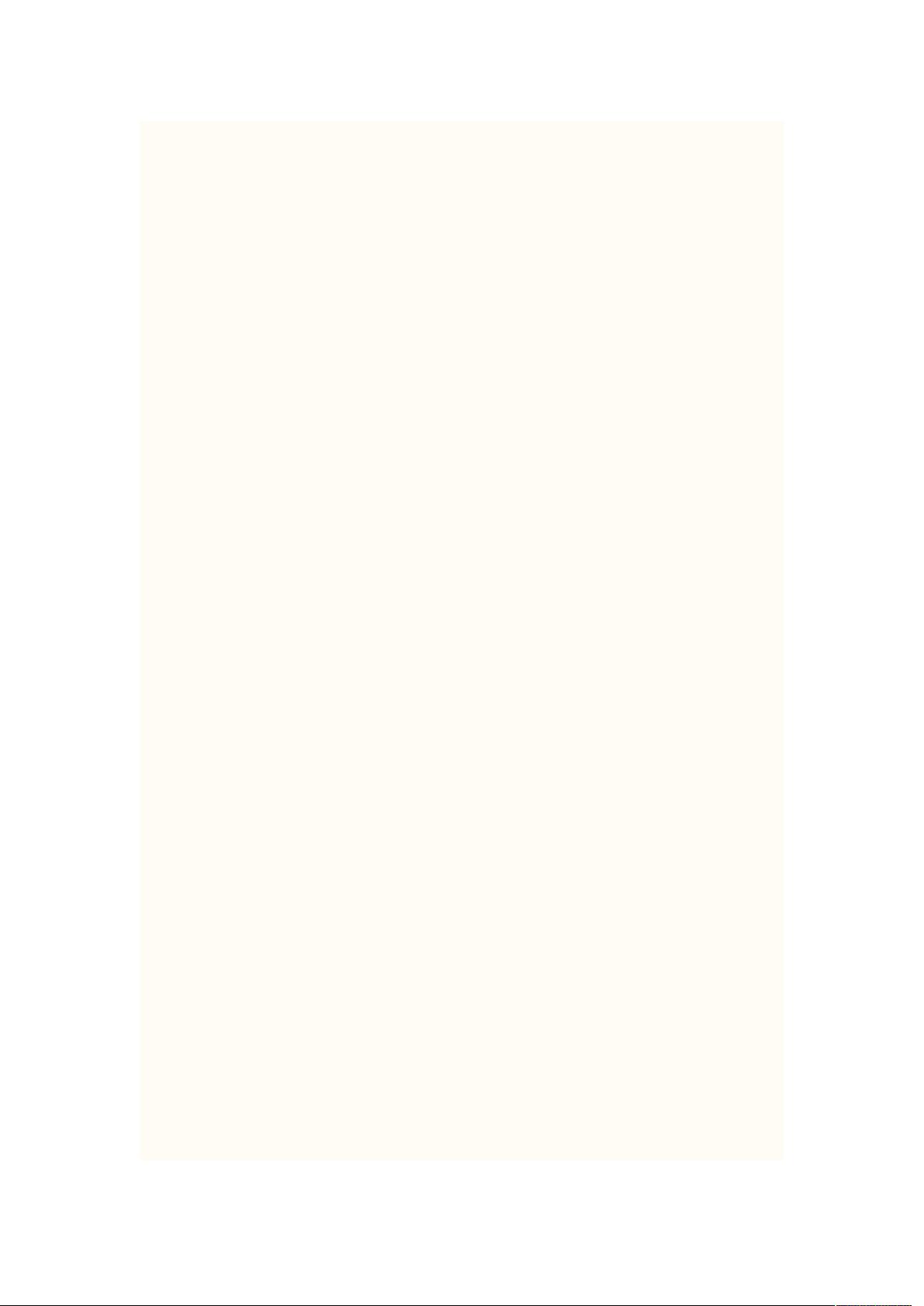使用Ubuntu LiveCD修复启动问题及MBR备份恢复指南
版权申诉
"这篇文档详细介绍了如何利用Ubuntu LiveCD来修复Ubuntu系统的启动问题,特别是针对Grub引导的修复和MBR的备份与恢复。在多系统环境下,由于各种原因,如Windows重装,可能导致Ubuntu的启动菜单出现问题。Ubuntu LiveCD提供了一个方便的解决方案,即使在系统无法正常启动的情况下,也能通过LiveCD进入临时系统环境进行修复。
一、修复Grub引导
当Grub被重装Windows清除,导致无法启动Ubuntu时,可以按照以下步骤操作:
1. 将Ubuntu LiveCD插入电脑并启动,进入LiveCD的工作环境。
2. 打开终端,输入`sudo -i`以获取root权限。
3. 输入`grub`进入Grub命令行。
4. 使用`find /boot/grub/stage1`命令找到Grub的stage1文件所在的分区。输出类似`(hd0,2)`的结果代表了该分区。
5. 在Grub命令行中输入`root (hd0,2)`,将Grub的根目录设置为刚才找到的分区。
6. 接着输入`setup (hd0)`,将Grub安装回MBR。
7. 最后输入`quit`退出Grub命令行。如果成功,应显示“succeeded”。
8. 重启电脑,Grub引导应已修复。
二、MBR备份与恢复
除了修复Grub,Ubuntu LiveCD还可以用于备份和恢复MBR,包括分区表:
1. 启动电脑,使用Ubuntu LiveCD进入工作界面。
2. 打开终端,输入`sudo dd if=/dev/hda of=/ bs=512 count=1`来备份MBR。这里的`/dev/hda`是需要备份的硬盘,如果硬盘不同,需要替换为对应的设备名称,如`/dev/sda`对于SATA硬盘。
3. 若要恢复MBR,只需将备份文件写回硬盘,例如:`sudo dd if=/ of=/dev/hda bs=512 count=1`。这会覆盖当前的MBR,恢复至备份状态。
在进行MBR操作时,务必谨慎,因为错误的操作可能导致数据丢失或系统无法启动。确保在进行备份和恢复之前了解你的硬盘配置。"
这个文档提供了一个实用的指南,对于那些在Ubuntu和Windows双系统中遇到启动问题的用户来说非常有价值。它详细解释了如何利用Ubuntu LiveCD的便捷性来解决常见的启动故障,确保用户能够在遇到问题时迅速采取行动。无论是Grub的修复还是MBR的管理,这些技巧都是Linux运维人员和服务器管理员必备的技能。
2011-07-16 上传
2008-06-23 上传
2023-12-14 上传
2023-12-14 上传
2023-12-14 上传
2023-12-14 上传
2023-12-14 上传
猫一样的女子245
- 粉丝: 229
- 资源: 2万+
最新资源
- 高清艺术文字图标资源,PNG和ICO格式免费下载
- mui框架HTML5应用界面组件使用示例教程
- Vue.js开发利器:chrome-vue-devtools插件解析
- 掌握ElectronBrowserJS:打造跨平台电子应用
- 前端导师教程:构建与部署社交证明页面
- Java多线程与线程安全在断点续传中的实现
- 免Root一键卸载安卓预装应用教程
- 易语言实现高级表格滚动条完美控制技巧
- 超声波测距尺的源码实现
- 数据可视化与交互:构建易用的数据界面
- 实现Discourse外聘回复自动标记的简易插件
- 链表的头插法与尾插法实现及长度计算
- Playwright与Typescript及Mocha集成:自动化UI测试实践指南
- 128x128像素线性工具图标下载集合
- 易语言安装包程序增强版:智能导入与重复库过滤
- 利用AJAX与Spotify API在Google地图中探索世界音乐排行榜